A Screeny egy ingyenes képernyőképes szoftver Windows PC-hez
Bár a Print Screen és a Snipping Tool jól végzi a munkát, hiányzik belőlük néhány alapvető funkció. Ha ingyenes képernyőrögzítő szoftvert keres Windows rendszerhez(free screen capture software for Windows) , akkor nézze meg ezt a Screeny nevű eszközt . Ingyenes, és számos alapvető lehetőséget talál a képernyőkép testreszabásához a rögzítés után.
Képernyőképes(Screeny) képernyőkép szoftver Windows 10 rendszerhez(Windows 10)
A Screeny(Screeny) számos lenyűgöző lehetőséget kínál a termelékenység növelésére. Íme a tulajdonságai dióhéjban:
- Mentés PDF-ként:(Save as PDF:) A képernyőképet közvetlenül PDF - fájlként mentheti.
- Nyomtatás:(Print:) Lehetőséget kínál a képernyő nyomtatására az alapértelmezett nyomtatóval.
- Küldés e-mailként:(Send as Email:) Ha el szeretné küldeni a képernyőképet bárkinek e-mailben, ez lehetséges ezzel az eszközzel.
- Küldés a szerkesztőnek:(Send to Editor:) Átfogó szerkesztővel rendelkezik, amellyel clip art-okat, szöveget stb. adhat hozzá.
- Megnyitás az alkalmazásban:(Open in Application:) Ha meg szeretné nyitni a képernyőképet bármely más alkalmazásban, például a Photoshopban(Photoshop) , a Photosban(Photos) stb., ezt megteheti ezzel az opcióval.
- Send to Word/Excel/PowerPoint/MindManager: Ha a képernyőképet Microsoft Word/Excel/PowerPoint vagy MindManager alkalmazásban szeretné megnyitni , használhatja a megfelelő lehetőségeket.
- Adjon hozzá árnyékot, (Add Shadow, )szegélyeffektusokat, (border effects, )vízjelet, (watermark, )egérkurzort stb.
(mouse cursor, etc.)
Ennek az eszköznek a legfontosabb jellemzője, hogy automatikusan menti a képernyőképet. Ez azt jelenti, hogy ha szerkesztés közben bármilyen problémával szembesül, nem kell aggódnia, mivel a képernyőképet már elmentette a számítógépe.
A Screeny(Screeny) használata képernyőképek rögzítésére és szerkesztésére
A Screeny(Screeny) használata nagyon egyszerű . Először(First) töltse le és telepítse a számítógépére. A telepítés során ki kell választania a nyelvet és a témát.
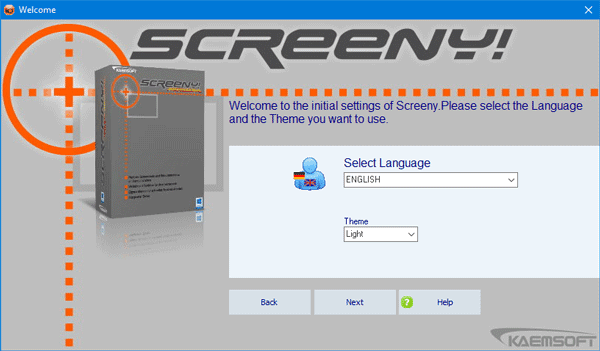
Ellenkező esetben továbbra is a német lesz az alapértelmezett nyelv. Ezt követően a Print Screen gomb alapértelmezett gyorsbillentyűként lesz beállítva. Abban az esetben, ha egy másik képernyőrögzítő eszközt használ, amely ugyanazt a gombot használja, mint az alapértelmezett gyorsbillentyű; lehetővé teszi egy másik billentyűparancs kiválasztását.
A képernyőkép készítése után egy ehhez hasonló ablakot fog látni:

Itt láthatja az összes lehetőséget. Ha szerkeszteni szeretné a képernyőképet, kattintson a Küldés a szerkesztőbe(Send to Editor ) gombra, és megnyílik egy új ablak.

Itt vághat, kurzort/alakzatot adhat hozzá, dobozt/vonalat/kört rajzolhat stb.
Végül elmentheti a képet a kívánt formátumba, amely tartalmazza a PNG , JPG , BMP , PDF stb.
A Screeny(Screeny) -t nagyon praktikus eszköznek találtam képernyőképek készítésére. Ha szeretnéd megnézni, az ingyenes verziót innen(here)(here) töltheted le .
Related posts
A legjobb ingyenes képernyőrögzítő szoftver Windows 11/10 rendszerhez
SnapCrab képernyőkép eszköz a Windows 10 rendszerhez
A Snipaste egy ingyenes és hatékony eszköz képernyőképek készítésére Windows PC-n
Hogyan készítsünk görgető képernyőképet a Windows 11/10 rendszerben
A ScreenWings egy képernyőmentés elleni szoftver Windows PC-hez
A Kalmuri egy könnyen használható képernyőrögzítő és képernyőrögzítő eszköz
Képernyőkép A Captor a szkennergyűjtő eszközök teljes készletével érkezik
Merevlemez-meghajtók cseréje Windows 11/10 rendszerben a Hot Swap funkcióval
Készítsen minőségi képernyőképeket és videókat a NexShot segítségével
A legjobb ingyenes molekuláris modellező szoftver Windows 10 rendszerhez
Recordit: Ingyenes GIF Screen Recorder Windows 10 rendszerhez
A Flameshot egy hatékony, de egyszerűen használható képernyőképes szoftver PC-re
Automatikus képernyőképek készítése másodpercenként az Auto Screen Capture segítségével
Konvertálja az AVCHD-t MP4-re ezekkel az ingyenes konverterekkel a Windows 11/10 rendszerhez
Az Alt-Tab Terminator javítja a Windows alapértelmezett ALT-Tab funkcióit
Hogyan készítsünk képernyőképet Windows 11/10 PC-n
A VirtualDJ egy ingyenes virtuális DJ szoftver Windows PC-hez
Használja a Win+Shift+S billentyűparancsot képernyőképek készítéséhez Windows 10 rendszerben
A reakcióidő mérése a Windows 11/10 rendszerben
A legjobb ingyenes ISO Mounter szoftver Windows 11/10 rendszerhez
